نحوه رفع تورفتگی آویزان در Word
چقدر برای رفع تورفتگی آویزان در Microsoft Word وقت صرف کرده اید؟ آیا تا به حال از خود پرسیده اید: «چرا، آه، چرا، خط اول مانند یک تخته غواصی در سمت چپ هر پاراگراف آویزان است؟ چرا کسی میخواهد پاراگرافها را به این شکل قالببندی کند؟»
کاربران می توانند از بین سه سبک تورفتگی داخلی در Microsoft Word انتخاب کنند. ما در مورد اینکه چرا میخواهید هر کدام را انتخاب کنید، نحوه انتخاب و اعمال سبک تورفتگی در سند خود، و نحوه رفع تورفتگی آویزان که به روشی که میخواهید کار نمیکند، بحث خواهیم کرد.

3 سبک تورفتگی(Indentation) در مایکروسافت ورد(Microsoft Word)
مایکروسافت ورد(Microsoft Word) سه سبک تورفتگی را ارائه می دهد:
- تورفتگی خط اول
- حلق آویز دندانه دار
- بدون تورفتگی
تورفتگی خط اول(First-line indent ) سبکی است که اغلب در کتاب ها(books) و روزنامه ها می بینید. خط اول هر پاراگراف دارای تورفتگی است.

تورفتگی آویزان(Hanging indent) بیشتر برای نقل قول(citations) استفاده می شود . اگر در حال نوشتن کتابشناسی یا آثاری هستید که به سبکهای استناد شیکاگو(Chicago) ، APA یا MLA ذکر شدهاند، از تورفتگی آویزان استفاده خواهید کرد.

No ident سبک تورفتگی پیش فرض برای اسناد Microsoft Word است. هر خط از پاراگراف شما به همان اندازه از حاشیه سمت چپ فاصله خواهد داشت.

این سبک تورفتگی اغلب در اسناد تجاری، از نامهها تا گزارشها، یافت میشود.
در نهایت، این شما هستید که تصمیم می گیرید کدام سبک تورفتگی برای سند شما بهترین کارایی را دارد.
انتخاب سبک تورفتگی
انتخاب سبک تورفتگی در مایکروسافت ورد(Microsoft Word) ساده است. می توانید برای پاراگراف فعلی یا کل سند یک تورفتگی تنظیم کنید.
نحوه تنظیم یک استایل تورفتگی(Indentation Style) در ویندوز(Windows)
اگر از برنامه مایکروسافت ورد(Microsoft Word) روی رایانهای با ویندوز(Windows) استفاده میکنید ، این مراحل را برای تنظیم سبک تورفتگی دنبال کنید.
- (Select )متنی را که می خواهید سبک تورفتگی در آن اعمال کنید انتخاب کنید . اگر هیچ متنی را انتخاب نکنید، سبک تورفتگی روی پاراگرافی که مکان نما شما در آن قرار دارد اعمال می شود. اگر می خواهید یک سبک تورفتگی برای کل سند اعمال کنید، تمام متن سند را انتخاب کنید.
- در منوی اصلی ، (Home)راهانداز تنظیمات پاراگراف(Paragraph settings launcher) را انتخاب کنید .
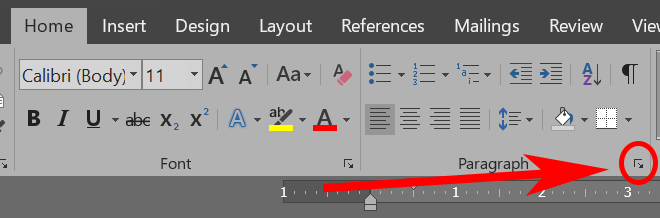
- تب Indents and Spacing(Indents and Spacing) را انتخاب کنید.

- در بخش ویژه(Special) ، یک سبک تورفتگی را انتخاب کنید.
توجه(Note) : اگر تورفتگیهای خط اول یا آویزان را انتخاب کنید، میتوانید میزان فرورفتگی خط را در زیر تنظیم کنید(By) .
نحوه تنظیم سبک تورفتگی(Indentation Style) در مک(Mac)
مراحل تا حد زیادی برای کاربران مک یکسان است.(Mac)
- (Select )پاراگراف مورد نظر برای تورفتگی را انتخاب کنید .
- به Format > Paragraph بروید .
- در بخش ویژه(Special) ، یک سبک تورفتگی را انتخاب کنید.
مجدداً، اگر تورفتگیهای خط اول یا آویزان را انتخاب کنید، میتوانید میزان فرورفتگی خط را در بخش By تنظیم کنید .
نحوه تنظیم سبک تورفتگی(Indentation Style) در وب(Web)
اگر از مایکروسافت ورد(Microsoft Word) در مرورگر استفاده می کنید، در اینجا نحوه تنظیم سبک تورفتگی آورده شده است.
- (Select )متنی را که میخواهید در آن تورفتگی اضافه کنید انتخاب کنید . اگر میخواهید همان سبک تورفتگی را برای کل سند اعمال کنید، همه را انتخاب کنید(select all) .
- در منوی اصلی ، (Home)راهانداز تنظیمات پاراگراف(Paragraph Settings launcher) را انتخاب کنید .

- در بخش ویژه(Special) ، سبک تورفتگی مورد نظر خود را انتخاب کنید.
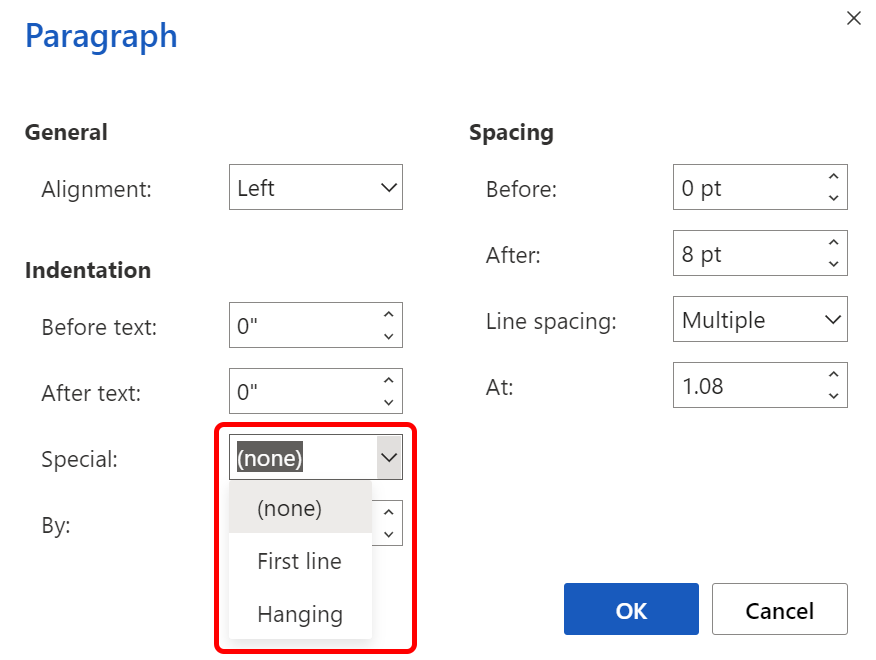
نحوه تورفتگی یک پاراگراف(Single Paragraph) با استفاده از کلید Tab(Tab Key)
اگر می خواهید یک تورفتگی خط اول را برای یک پاراگراف اعمال کنید، در اینجا ساده ترین راه وجود دارد.
- مکان(Position) نما را در ابتدای خط اول پاراگراف مورد نظر خود قرار دهید.
- کلید Tab(Tab) را فشار دهید.

خط اول پاراگراف تورفتگی خواهد داشت و شما یک tab stop روی خط کش می بینید که عمق دقیق تورفتگی را به شما نشان می دهد.
نحوه استفاده از خط کش برای تورفتگی
برای اعمال تورفتگی خط اول روی یک پاراگراف یا هر پاراگراف سند، می توانید از یک tab stop روی خط کش استفاده کنید.
- اگر خط کش را نمی بینید، با رفتن به View > Ruler آن را روشن کنید .

در برنامه دسکتاپ، کادر را علامت بزنید تا خط کش نمایش داده شود.(Ruler.)

- اگر میخواهید یک تورفتگی خط اول را برای یک پاراگراف اعمال کنید، مکاننمای خود را در پاراگراف مورد نظر قرار دهید. برای اعمال تورفتگی خط اول روی چند پاراگراف، پاراگراف هایی را که می خواهید تورفتگی داشته باشید انتخاب کنید .(select )
- روی خطکش، tab stop را به سمت پایین بکشید که میخواهید پاراگرافهای انتخاب شده تورفتگی داشته باشند.

نحوه تنظیم تورفتگی چپ و راست
اگر می خواهید تمام خطوط یک پاراگراف را با فاصله تعیین شده در رابطه با حاشیه چپ یا راست تورفتگی کنید، در اینجا نحوه انجام این کار آورده شده است.
- در منوی اصلی ، (Home)راهانداز تنظیمات پاراگراف(Paragraph settings launcher) را انتخاب کنید .
- در زیر تورفتگی(Indentation) ، فاصله را کم یا زیاد کنید. در بخش Preview(Preview) خواهید دید که چگونه به نظر می رسد .

چگونه تورفتگی خط(Line Indent) اول را پیش فرض کنیم(Default)
به طور پیش فرض، مایکروسافت ورد(Microsoft Word) پاراگراف ها را تورفتگی نمی کند. اگر از برنامه دسکتاپ برای ویندوز(Windows) یا مک(Mac) استفاده میکنید و میخواهید تورفتگی خط اول را پیشفرض قرار دهید، این مراحل را دنبال کنید:
- مکان نما را در جایی از یک پاراگراف قرار دهید.
- تب Home را انتخاب کنید.
- در بخش Styles ، روی (Styles)Normal style کلیک راست کرده و Modify را انتخاب کنید .

- قالب(Format) > پاراگراف(Paragraph) را انتخاب کنید .

- در زبانه Indents and Spacing ، در زیر (Indents and Spacing)Indentation، First line را در لیست کشویی Special انتخاب کنید.

- OK را انتخاب کنید .
- برای اینکه همیشه از تورفتگی خط اول هر زمان که سند جدیدی را شروع می کنید استفاده کنید، گزینه اسناد جدید را بر اساس این الگو(New documents based on this template) انتخاب کنید.

- دوباره OK(OK) را انتخاب کنید.
تورفتگی آینه ای چیست؟
ممکن است متوجه چک باکس تورفتگی های Mirror(Mirror indents) در تصویر بالا شده باشید. وقتی آن کادر علامت زده شود، متوجه خواهید شد که تنظیمات تورفتگی (Right Indentation)چپ(Left) و راست به Inside و Outside تغییر می کند.

ایده این است که شما می توانید تورفتگی را نسبت به حاشیه داخلی یا خارجی برای یک کتاب چاپی دو طرفه اعمال کنید. به این ترتیب می توانید از پوشاندن متن توسط صحافی کتاب جلوگیری کنید.
با این حال، اگر در حال طراحی طرح بندی یک کتاب هستید، باید از یک برنامه صفحه آرایی مانند Adobe InDesign یا Quark Xpress استفاده کنید. فقط به این دلیل که می توانید(can ) کاری را در یک واژه پرداز مانند مایکروسافت ورد(Microsoft Word) انجام دهید به این معنی نیست که باید انجام دهید. بنابراین، توصیه می کنیم کادر تورفتگی Mirror را علامت نگذارید.(Mirror)
دکمه های افزایش(Increase) و کاهش تورفتگی(Decrease Indentation Buttons)
Microsoft Word همچنین دکمه هایی را برای افزایش یا کاهش سریع تورفتگی پاراگراف فعلی ارائه می دهد. این دکمه ها کل پاراگراف را از حاشیه دورتر یا به آن نزدیک می کنند.

بدون توجه به اینکه از برنامه دسکتاپ یا نسخه مرورگر Microsoft Word استفاده می کنید، به این دکمه ها در بخش پاراگراف منوی (Paragraph)اصلی(Home) دسترسی داشته باشید .
پیش بروید و همانطور که مناسب می بینید تورفتگی کنید
اکنون بیشتر از آنچه فکرش را می کردید در مورد تورفتگی پاراگراف ها در Microsoft Word می دانید . به خودت دست بزن
Related posts
نحوه رفع خطای Bookmark Not Defined در Word
رفع خطای «Word Cannot Start the Converter MSWRD632.WPC/SSPDFCG_x64.CNV»
رفع مشکل Word فقط در حالت ایمن باز می شود
نحوه تعمیر غلط املایی در Word
نحوه اضافه کردن پاورقی در Word
متن تصادفی یا متن Lorem Ipsum را در MS Word ایجاد کنید
نحوه رفع مشکل دائمی درخواست رمز عبور Outlook
تمام پیوندهای موجود در یک سند MS Word را در چند ثانیه بررسی کنید
عیب یابی و رفع مشکلات دفتر با تعمیر
تغییر واحدهای اندازه گیری در مایکروسافت ورد
نحوه رفع مشکل جستجوی Outlook
خطای "نمی توان Microsoft Office Outlook را شروع کرد" را برطرف کنید
9 روش برای باز کردن یک سند Word بدون Word
Google Docs در مقابل مایکروسافت ورد - چه تفاوت هایی دارند؟
نحوه یافتن و جایگزینی کلمات در MS Word و Google Docs
از Spike برای برش و چسباندن چندین مورد متنی در Word استفاده کنید
نحوه اضافه کردن فونت های جدید به مایکروسافت ورد
نحوه ایجاد یک ادغام نامه در مایکروسافت ورد
نمایش/پنهان کردن کدهای فیلد در Word و تبدیل فیلدها به متن
نحوه نمایش تعداد کلمات در مایکروسافت ورد
